微信作为现在办公不可缺少的重要工具,在实际工作对接中发挥着非常重要的作用,接下来为大家介绍微信是如何进行下载安装使用的,诚意满满,超级详细的步骤,快看看是如何进行操作的吧。

工具/原料:
演示机型:HUAWEI MateBook D14
系统版本:Windows 11
软件版本:微信V3.9.6.47,金舟多聊V5.5.1
下载微信并安装:
Sept1:浏览器输入“微信”,点击官方网站进入。
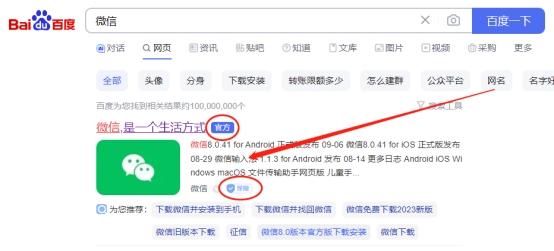
Sept2:选择自己相应的操作环境进行下载,比例小编就是Windows版本。
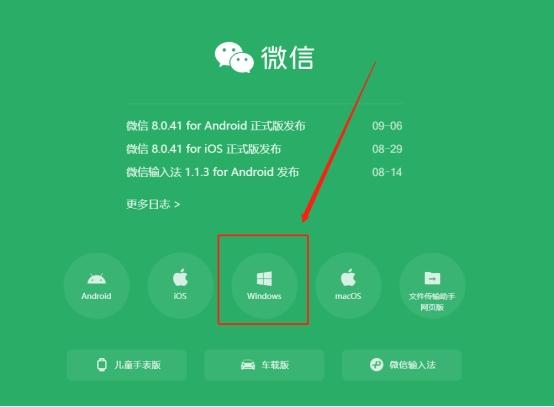
Sept3:下载好安装包后,双击运行并点击“安装”。
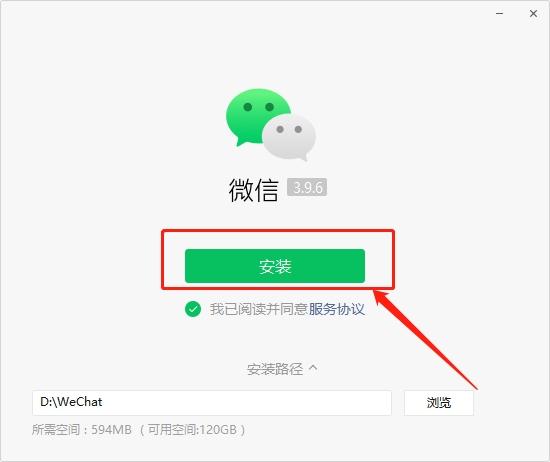
Sept4:安装好后,弹出手机微信扫描登录账号即可。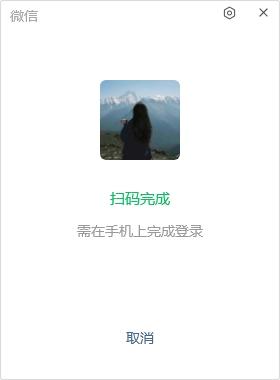
Sept5:微信已经成功登录啦~
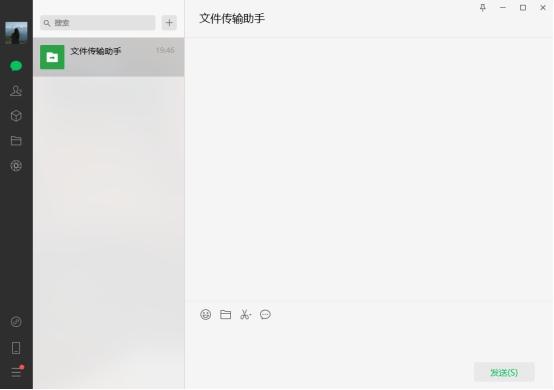
电脑同时登录两个微信:
正常情况下,电脑上只能登录一个微信账号。如果需要登录两个账号,那么只需要在安装好微信后,再安装一个“金舟多聊”工具就可以了。
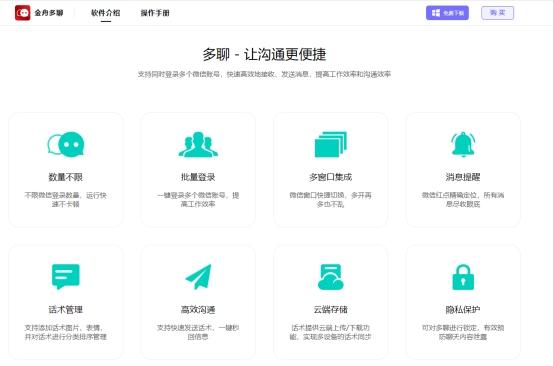
Sept1:点击金舟多聊安装运行,进入登录页面,点击【立即登录】。
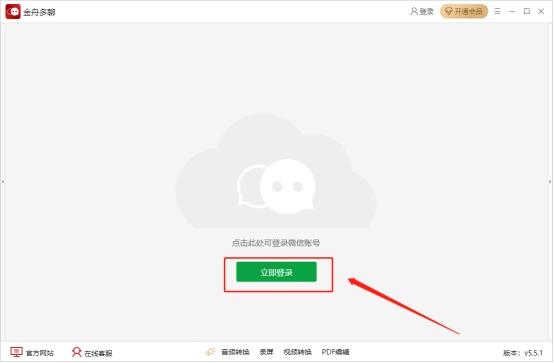
Sept2:点击【添加新微信】,进行登录微信。
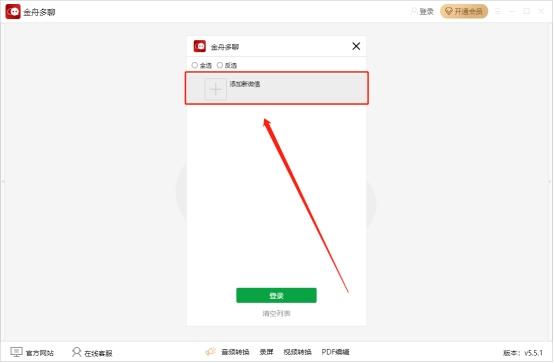
Sept3:手机微信上扫码确认登录。
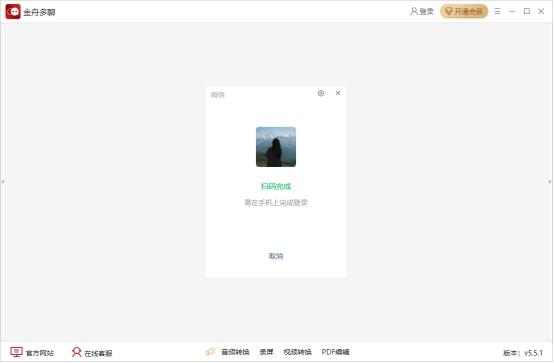
Sept4:点击左下角的【添加微信】,进行第二个微信登录。
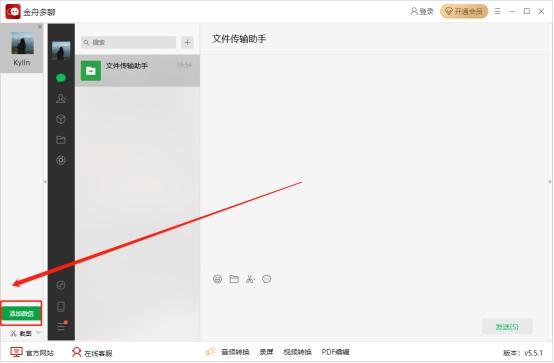
Sept5:再次点击【添加微信】,进行手机第二个微信扫码登录。
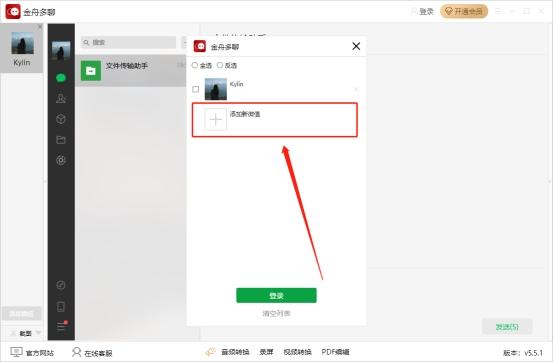
Sept6:手机上同意登录。
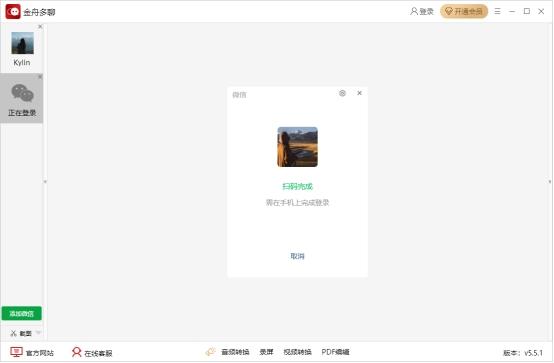
Sept7:两个微信账号已经登录完成,点击头像就可以切换聊天窗口,完全不会冲突聊天哦~
有需要的还可以继续登录第三个,第四个,第五个账号。
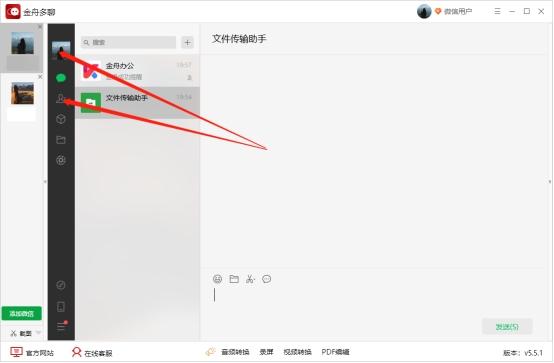
以上是关于怎样下载微信并安装的所有介绍,不知道微信双开的方法能否帮到有需要的朋友?








